如何删除IE浏览器
2021年05月25日 23:23:29
小猪
Win7教程
如何完全卸载IE浏览器?很多用户对此感到不解。不知道怎么卸载,一是IE随系统而来,不知道删除方法是什么;第二,不知道卸载ie后会对电脑使用产生什么影响,针对这个问题,小编找一些数据给大家分析一下
IE浏览器是Windows系统中的一种浏览器,但很多朋友不喜欢它。所以有些用户想卸载,这对小白来说是个问题。为此,一个简单易用的图文教程,希望能帮你删除ie。
(1) 试验结果如下:
1.所有基于ie内核的浏览器,如360和搜狗都无法正常工作。
2.无法描述的系统异常。有些软件调用IE的组件。
3.有很多游戏软件和IE相关,有些网络游戏离不开IE内核
但也有一些解决方案可以卸载ie,例如,你可以在Firefox中安装ie标签插件
二、卸载ie方法:
1.首先,打开“开始”菜单中的“控制面板”
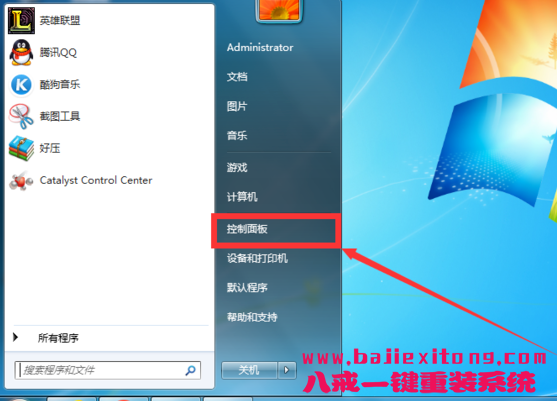
完全删除IE,图1
2.打开控制面板后,选择程序并打开
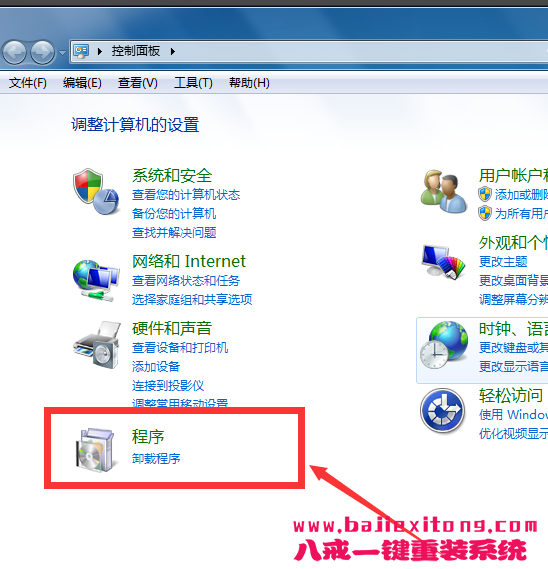
如何删除IE地图2
3.选择“程序和功能”,然后打开
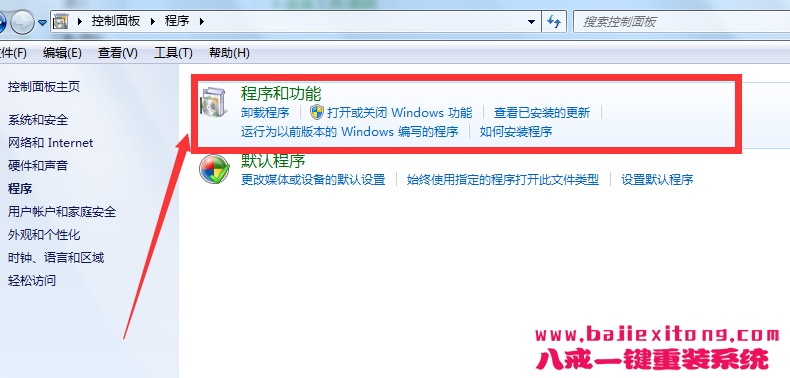
卸载ie如图3所示
4.打开后,选择右侧的“打开”或“关闭”窗口功能并将其打开,
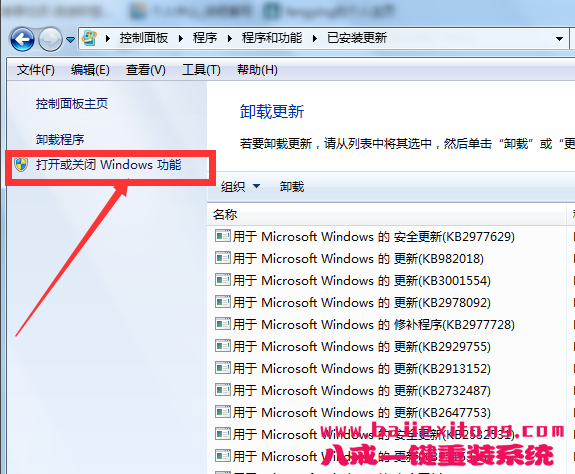
卸载IE图4
5.打开后,删除Internet Explorer 9后面的复选框,并在弹出对话框中选择“是”
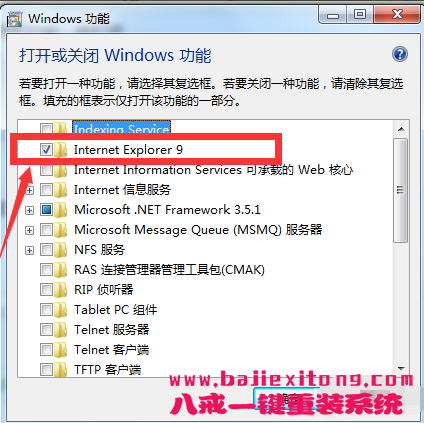
完全删除IE,图5
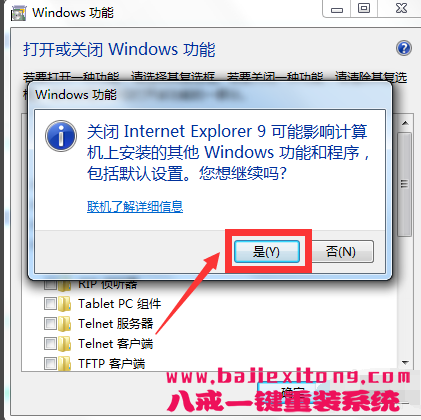
完全删除IE,图6
6.至此,我们已经关闭了IE浏览器服务。接下来,我们可以删除IE浏览器安装包。IE浏览器安装包的路径是:C:\Program Files, C:程序文件,找到IE浏览器,然后选择“360强力删除”
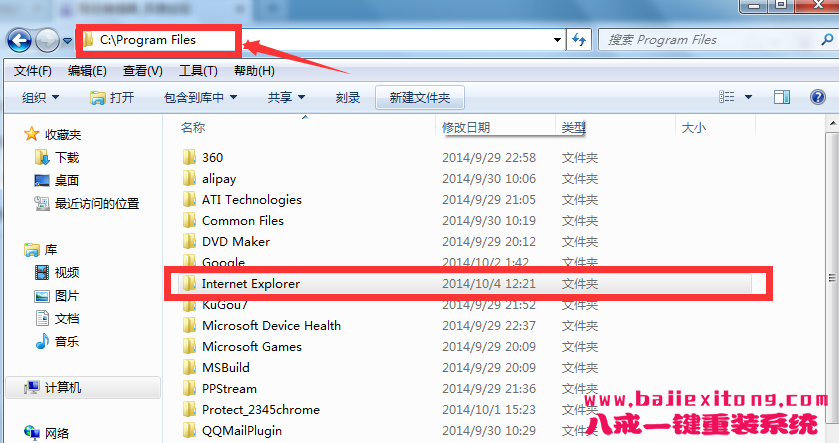
如何删除IE图7
以上是完全删除ie的方法和结果,学会了吗
很赞哦! (
)

